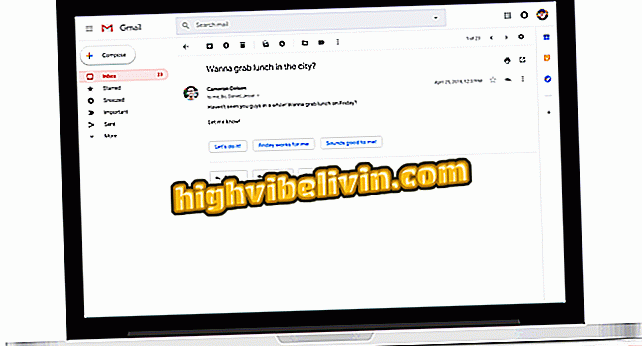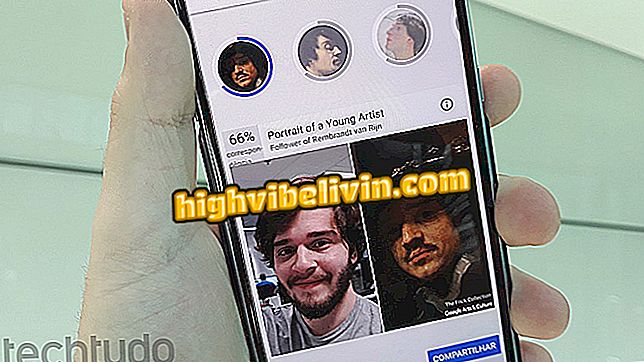Cómo quitar los espacios entre palabras en Word
Word puede mostrar espacios en exceso en párrafos justificados, obstaculizando la paginación del documento. Esto suele ocurrir al pegar texto copiado desde páginas de Internet o archivos PDF. El problema está relacionado con el formato de origen, que se pega junto con el texto.
En el tutorial siguiente, consulte algunos consejos sobre cómo evitar el problema y saber cómo quitar los espacios de un texto existente. El procedimiento se realizó en Office 2016, pero las sugerencias valen para los usuarios de la versión anterior del programa de Microsoft.
Word en el celular: siete funciones que poca gente conoce

Cómo seleccionar todo el texto en Word de una sola vez
¿Quieres comprar celular, TV y otros productos con descuento? Conozca Comparar
Cómo quitar el formato original del texto
Al pegar un texto en Word, utilice el acceso directo Ctrl + Shift + V para quitar el formato. También es posible, antes de pegar el texto, hacer clic con el botón derecho del ratón en Word y seleccionar la opción "Mantener sólo texto". Esto sólo transporta el texto sin llevar el formato original.

Colocar texto copiado sin formato
Cómo quitar espacios con el Bloc de notas
Paso 1. Antes de pegar el texto en Word, abra el Bloc de notas y pegue el texto que ha copiado desde Internet o desde un archivo PDF;

Pegue el texto en el Bloc de notas
Paso 2. Ahora basta con copiar el texto del Bloc de notas y pegar en Word. El proceso quita cualquier formato del texto.

Copie el texto del Bloc de notas a Word
Cómo quitar espacios por Word
Sólo tienes que colocar el cursor del texto al final del párrafo y pulsar Enter para saltar de línea; El espacio en exceso desaparecer del documento.

Coloque el cursor al final del texto y salte una línea
Cómo evitar el espaciado incorrecto con acceso directo
Paso 1. Si su texto tiene varios párrafos que tienen problemas con espacios, la sugerencia es utilizar la herramienta de búsqueda y reemplazo para corregir todo de una vez. Para ello, pulse Ctrl + U o pulse "Sustituir" en la esquina superior derecha de la ventana;

Abra la herramienta de reemplazo de texto
Paso 2. Introduzca "^ w" (sin comillas) en "Buscar" y "^ s" (sin comillas) en "Sustituir por" y pulse "Reemplazar todo". Si no funciona, intente usar "^ l" y "^ s" o "^ l" y "^ p" en la opción "Sustituir por".

Resolviendo todos los problemas de espaciado a la vez
Cómo cambiar la vista de ventana de estilos de Word? Foro de ayuda.